برنامههای ایمیل و تقویم و مخاطبان مدیریت تمامی جنبههای ارتباط و همکاری و زمان ما را در دست دارند. بدون این برنامهها در دنیای شلوغ و پرحاشیه امروز گم میشویم. متأسفانه هماهنگکردن تمام این برنامهها کار دشواری است. سرویس تقویم و مخاطبان هاست با پلتفرمهای زیادی ناسازگار است؛ ولی گاهی باید مجبورشان کنیم تا با برخی از آنها همگام شوند. بههمیندلیل، سی پنل و WHM علاوهبر قابلیت میزبانی ایمیل و وب، پشتیبانی باکیفیتی از برنامه تقویم و مخاطبان فراهم کردهاند. کاربران میتوانند برنامههای کامپیوتر و موبایل خود را ازطریق پروتکلهای CalDAV و CardDAV به تقویم و مخاطبان متصل کنند.
در این مقاله آموزش سی پنل از سایت وب سی پنل، به شما یاد میدهیم که چگونه تقویم و مخاطبان سی پنل را به برنامههایتان در سیستمعاملهای اندروید، iOS ،macOS و… و کلاینت ایمیل Roundcube مخصوص سی پنل اضافه کنید.
فهرست مطالب
Toggleتنظیم تقویمهای CalDAV در سی پنل
وارد سی پنل شوید و در بخش Email، روی گزینه Calendars and Contacts بزنید. در این صفحه، تمام اطلاعاتی را پیدا میکنید که برای اشتراکگذاری دادهها با دستگاهها نیاز دارید؛ ازجمله نام کاربری و آدرس سرور و آدرس سرور جایگزین.
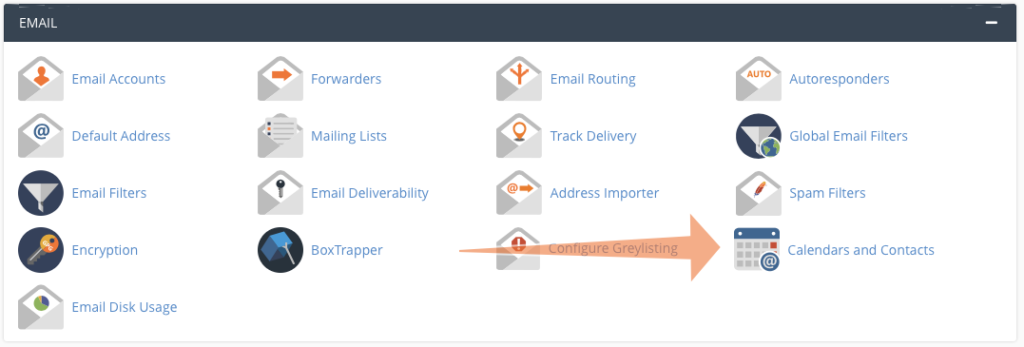
شما به رمزعبور هم نیاز دارید. اگر برنامه یا سیستمعاملی از شما رمزعبور خواست، رمزعبور سی پنل یا وبمیل را وارد کنید. برخی از برنامهها در بازیابی اطلاعات حساب CalDAV و CardDAV از سرور محدودیت دارند. برای این منظور، به آدرس URL مستقیم نیاز دارید که در پایین صفحه Calendars and Contacts نمایش داده میشود.
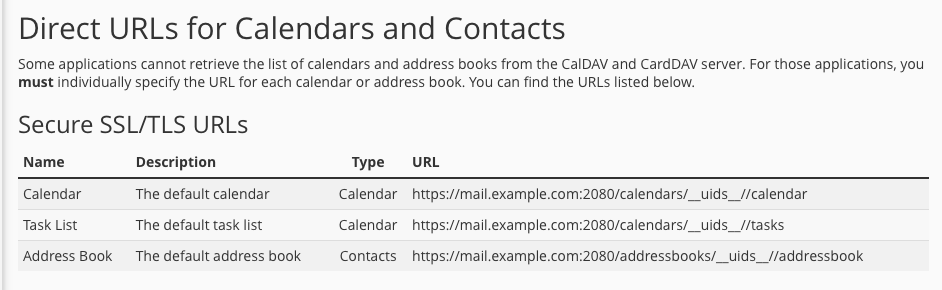
چگونه Calendar Delegation را در سی پنل تنظیم کنیم؟
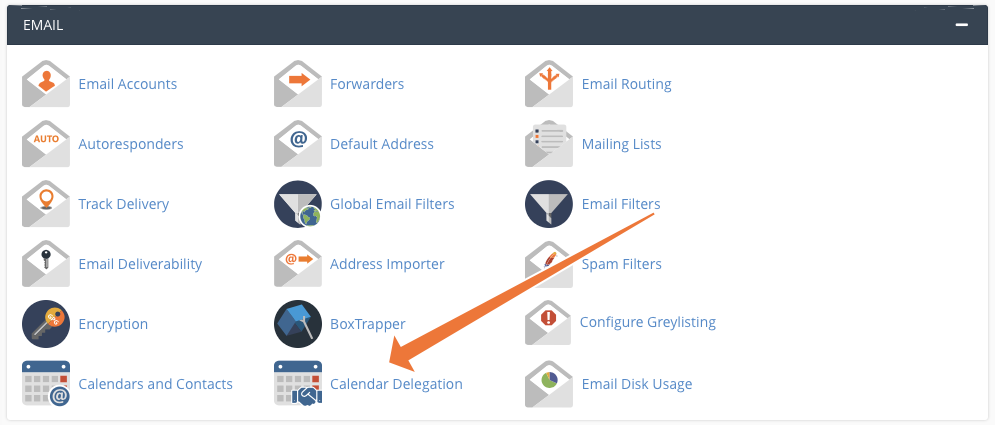
گاهی اوقات، لازم است کاربران دیگر هم بتوانند به تقویم شما دسترسی داشته باشند و حتی آن را مدیریت کنند؛ مثلاً ممکن است بخواهید مدیر یا دستیارتان برخی رویدادها را داخل تقویم بنویسند. در سی پنل، از عبارت Delegation برای ارجاع به این قابلیت استفاده میشود. برای این منظور، در صفحه Calendar Delegation میتوانید برای تقویم خود نماینده یا نمایندگانی تعریف کنید.
از منو کشویی این صفحه، مالک و نمایندهای برای تقویم خود برگزینید. اگر میخواهید نماینده امکان ویرایش تقویم را هم داشته باشد، تیک Allow Editing را بزنید. نمایندگی تقویم در سی پنل فقط به اکانتهای ایمیلی ثبتشده در سرور اعطا میشود.
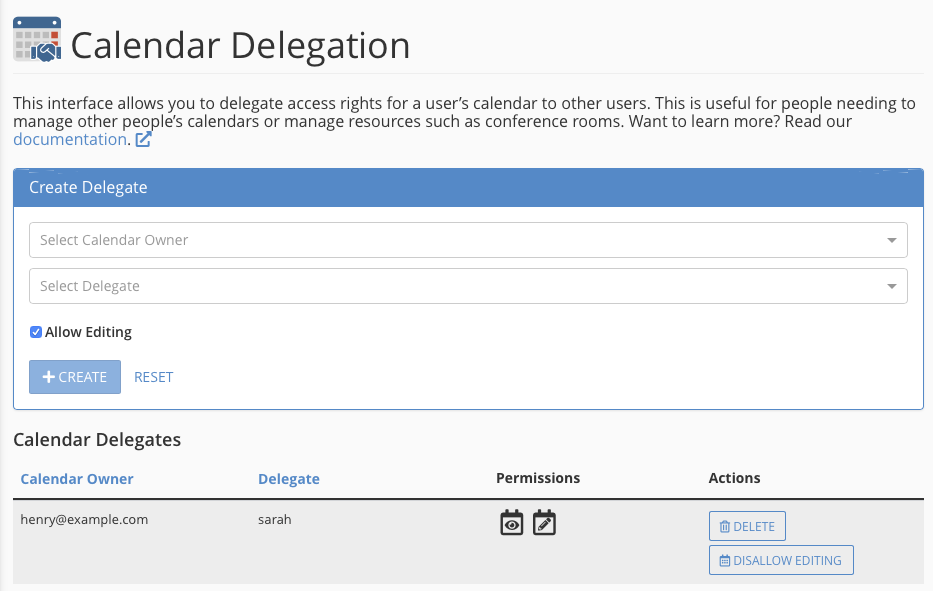
دادن نمایندگی فقط زمانی دردسترس شما قرار دارد که هاستینگتان افزونه Calendar and Contacts Server را روی WHM نصب کرده باشد. اگر این افزونه نصب نشده باشد، بهطورکلی این منو را نخواهید دید.
اتصال Calendar and Contacts مخصوص سی پنل به iOS و iPadOS
پشتیبانی عالی سیستمعامل iOS و iPadOS از حسابهای کاربری CalDAV و CardDAV باعث شده است تا برای ادغام برنامههای اورجینال خود با مخاطبان و تقویم شما پیچیدگی خاصی نداشته باشند.
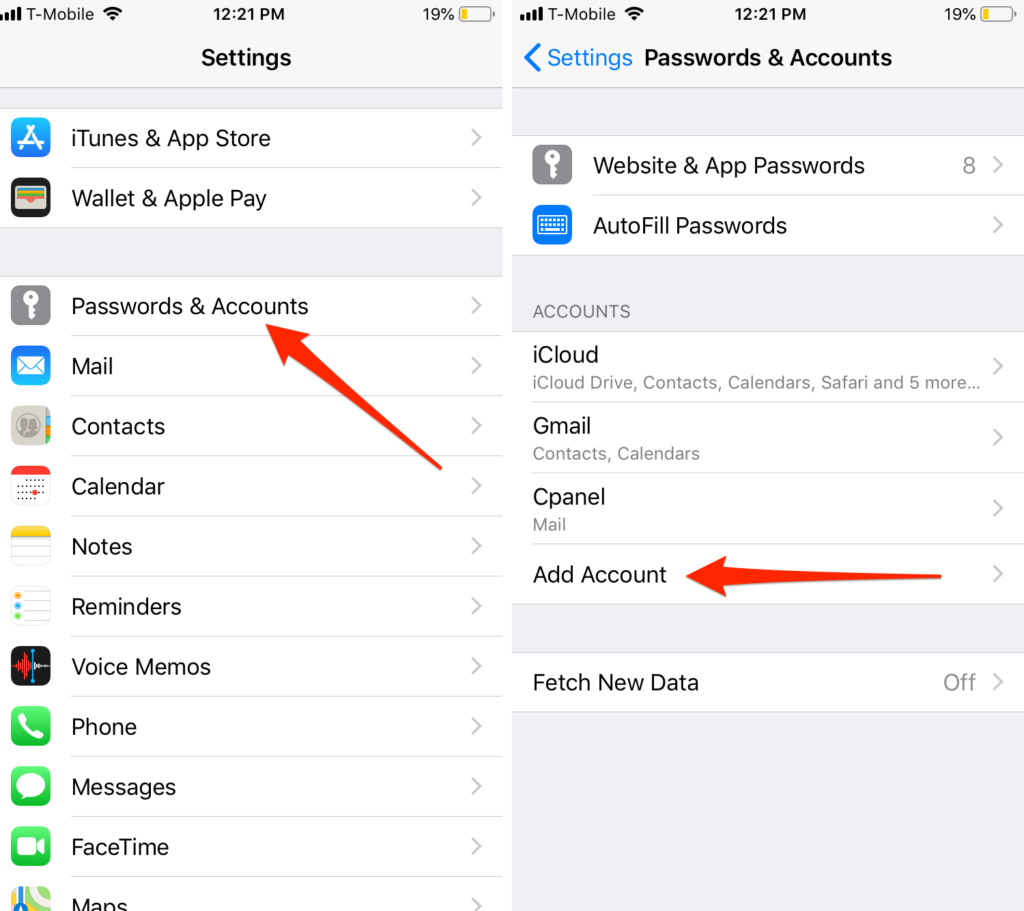
برای شروع کار، اپ تنظیمات را روی آیفون یا آیپد باز کنید و به بخش Passwords and Accounts بروید و Add Account را بزنید.
درادامه، گزینه Other را از پایین صفحه انتخاب کنید و سپس گزینه Add CardDAV Account را برای مخاطبان و Add CalDAV Account را برای تقویم بزنید.
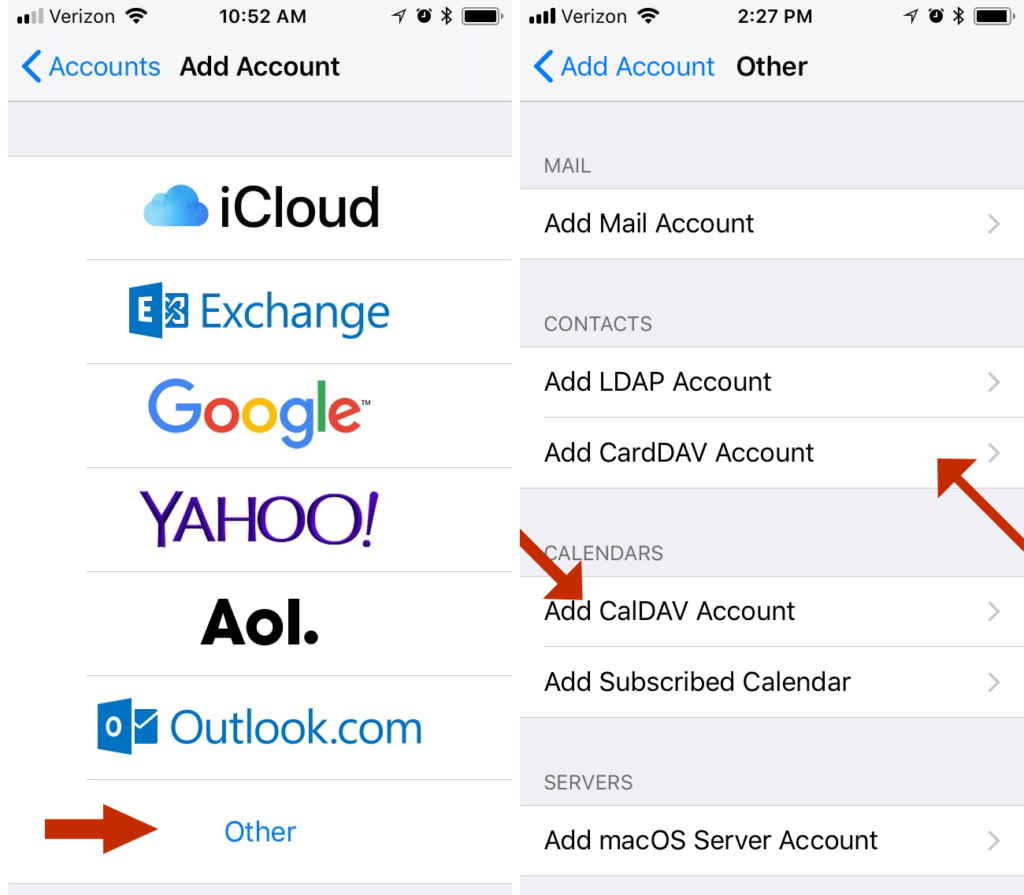
درنهایت، اطلاعات سرور و اعتبارسنجیای را که پیشتر ذکر کردیم، در بخشهای مرتبط بنویسید. سی پنل برای CalDAV و CardDAV از پورت ۲۰۸۰ استفاده میکند؛ پس حتماً مطمئن شوید که آخر آدرس URL در پورت نامبر، عدد ۲۰۸۰ نوشته شده باشد؛ بدینصورت: example.com:2080.
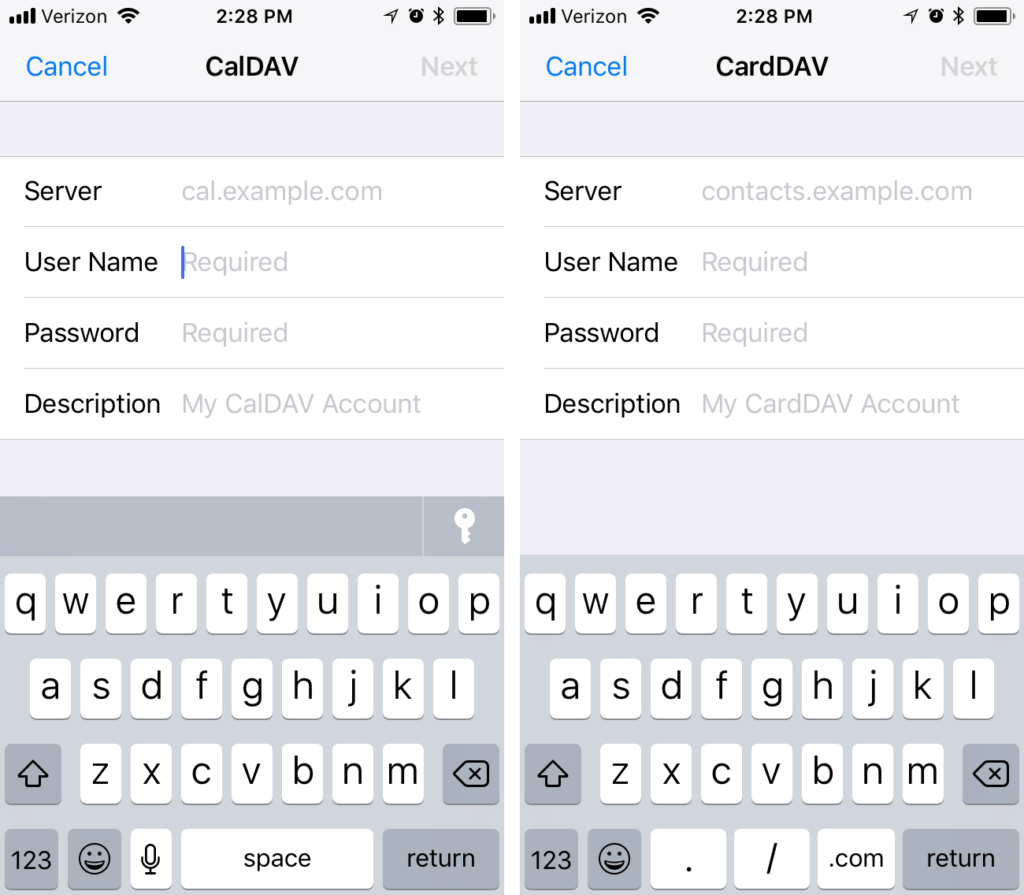
اتصال Calendar and Contacts مخصوص سی پنل به macOS
همگامسازی با کامپیوترهای مک نیز مانند آیفون و آیپد مسیر سرراستی دارد. برنامه System Preferences را از منو اپل واقع در نوار منوها باز کنید و سپس، روی آیکون Internet Accounts بزنید.
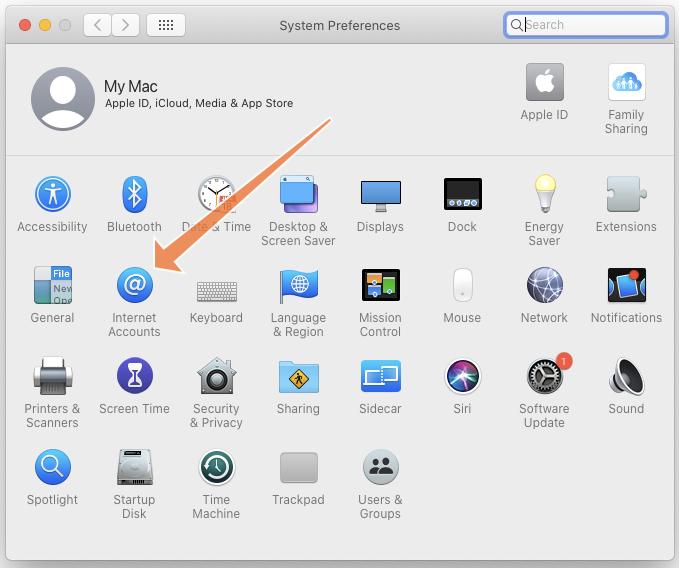
در پایین منو، روی Add Other Account کلیک و گزینههای CalDAV account یا CardDAV account را انتخاب کنید.
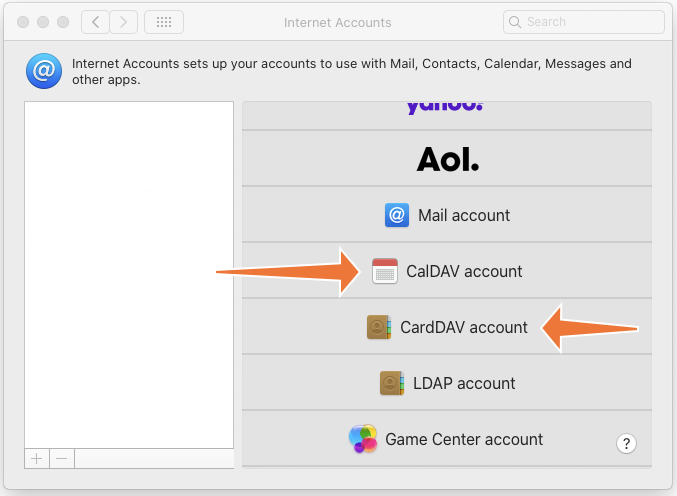
نوع حساب کاربری (Account Type) را حتماً روی خودکار (Automatic) قرار دهید و آدرس ایمیل و رمزعبور را در جای خالی وارد کنید. پسازآن، Sign-in را بزنید تا سیستمعامل مک به سرور متصل شود.
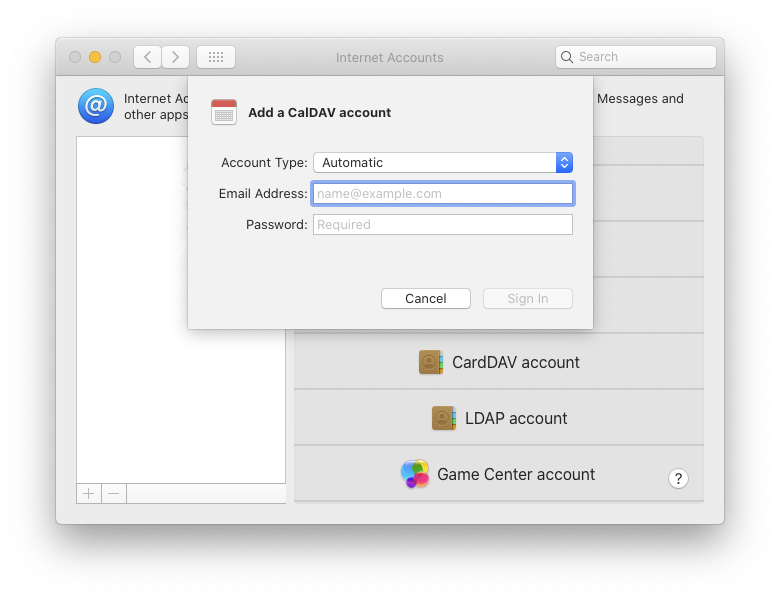
اتصال Calendar and Contacts مخصوص سی پنل به اندروید و دیگر سیستمعاملها
بسیاری از سیستمعاملها و صدها برنامه دیگر هرکدام تا حد خاصی از CalDAV و CardDAV پشتیبانی میکنند. همه این برنامهها را نمیتوان آزمایش کرد؛ ولی با یک سرور درست و اطلاعات اعتبارسنجی کار شما با بیشترشان راه میافتد. گفتنی است شاید لازم باشد کمی با برنامه یا سیستمعامل مدنظر خود سروکله بزنید؛ بااینحال، موارد زیر میتوانند به شما کمک کنند:
- نام کاربری (Username): یوزر اکانت یا یوزر وبمیل شما در قالب زیر:
username یا username@yourdomain.com - سرور (Server): آدرس URL سرور شما. اگر برنامه مدنظر به قابلیت Auto Discovery مجهز باشد، تنها URL سرور کافی است؛ درغیراینصورت، باید URL مستقیم را وارد کنید.
- رمزعبور (Password): رمزعبور حساب کاربری سی پنل یا وبمیل شما.
اگر شیوه معمول روی برنامه یا سیستمعامل مدنظر شما جواب نداد، احتمالاً بتوانید دستورالعمل مخصوص آن را در گوگل یا انجمنهای CPanel بیابید.
تنظیم Calendar and Contacts مخصوص سی پنل با Roundcube 1.4 نسخه دسکتاپ
سی پنل توانایی یکپارچهشدن با وبمیل Roundcube را دارد. این وبمیل تجربه کاربری رضایتبخشی برای مدیریت ایمیل و تقویم بهارمغان میآورد. Roundcube از CalDAV پشتیبانی میکند و مانند دیگر سیستمها بهراحتی به آن متصل میشود.
برای یکپارچهسازی با Roundcube به آدرس URL مستقیم نیاز دارید که در پایین صفحه Calendars and Contacts پیدا میشود. قبل از شروع، تقویم مدنظرتان را انتخاب و آدرس مستقیمش را کپی کنید.
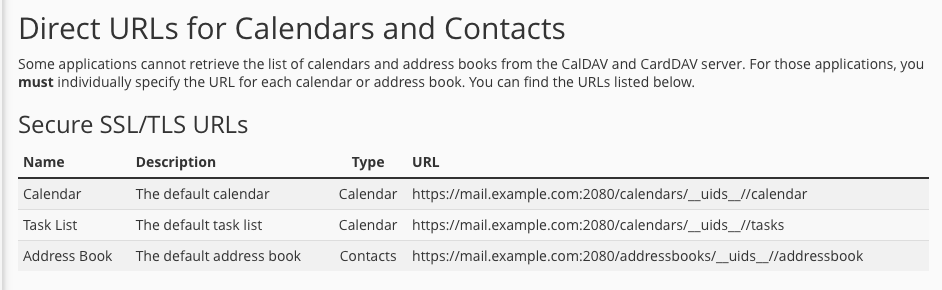
ابتدا Email Accounts را برای اضافهکردن Roundcube باز کنید.
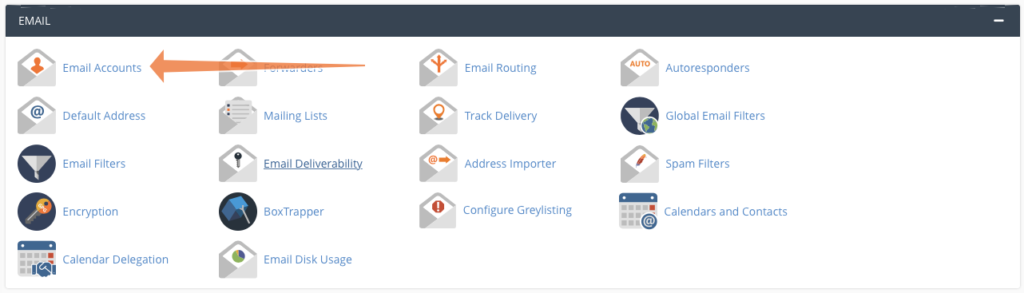
سپس با کلیک روی Check Email، وارد رابط ایمیل شوید.
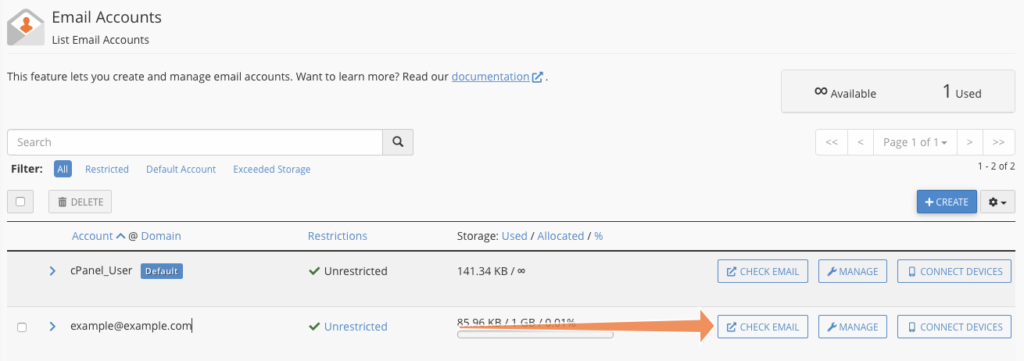
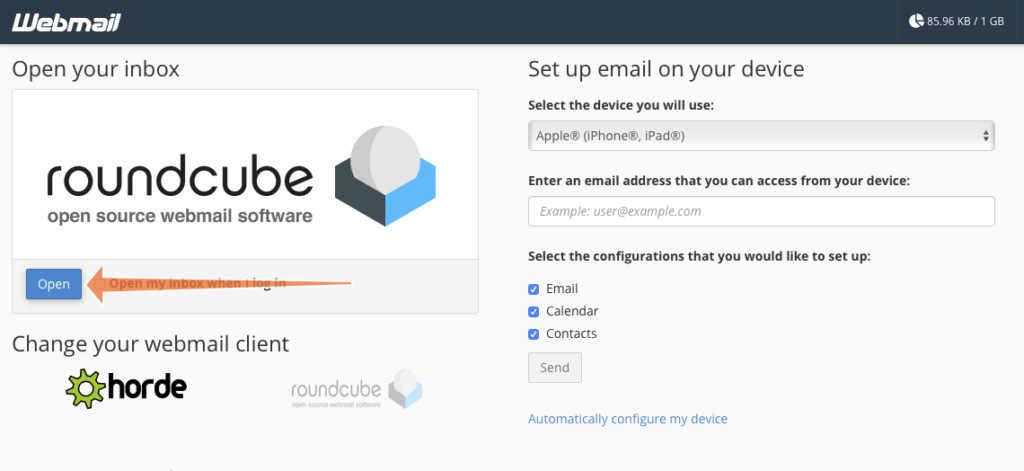
درادامه، روی دکمه آبیرنگ Open بزنید تا صفحه Roundcube در تب جدید باز شود.
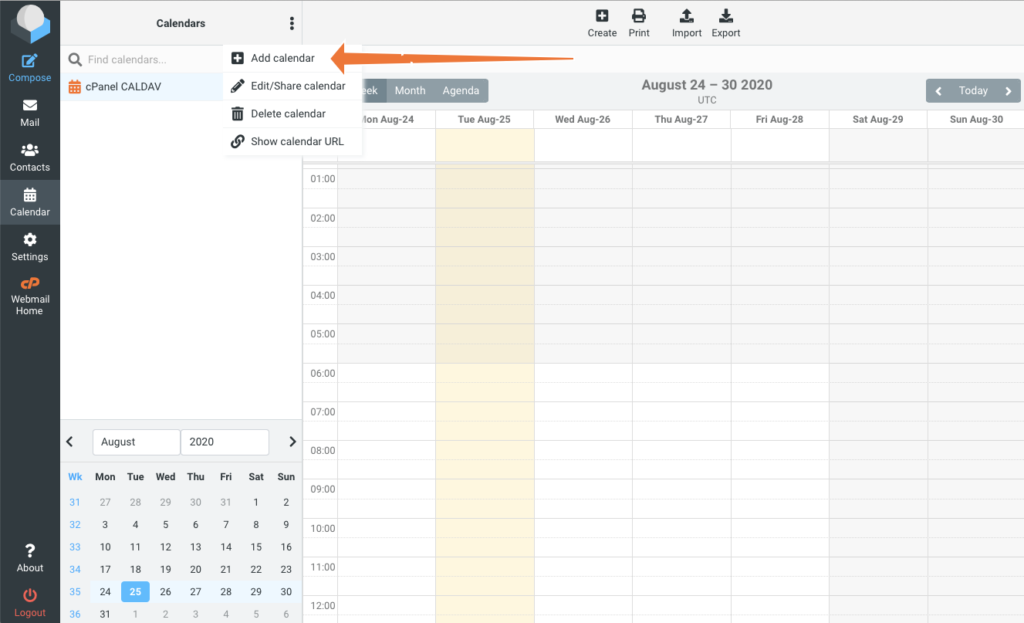
در این مرحله، تب Calendar را در صفحه بازشده Roundcube انتخاب و از منو نمایشدادهشده، روی Add Calendar کلیک کنید.
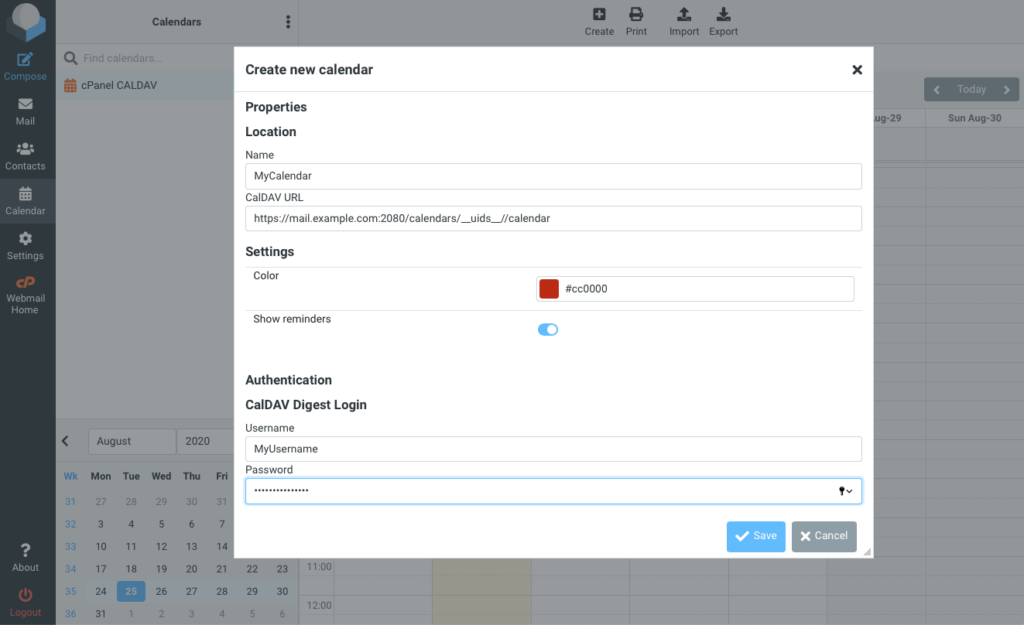
پسازآن، جای خالی Name را با اسمی پر کنید که یادتان بماند. همچنین، آدرس مستقیمی که قبلاً کپی کرهادید، در بخش CalDAV URL پیست کنید. نام کاربری و رمزعبور اکانت وبمیلتان را نیز در بخش Authentication بنویسید.
درنهایت، دکمه Save را بزنید تا تقویم به Roundcube اضافه و همگامسازی شود.
جمعبندی در مورد آموزش کار با Calendars and Contacts در سی پنل
cPanel و WHM از برنامههای پیشرفته و قدرتمندی در حوزه ایمیل و تقویم و مخاطبان پشتیبانی میکنند. کاربران ازطریق برنامههایی به این امکانات دسترسی دارند که از پروتکلهای IMAP و CalDAV و CardDAV پشتیبانی کنند. کسبوکارهایی که برای مدیریت ایمیل در سی پنل و هاست خود از این کنترل پنل استفاده میکنند، به طیف گستردهای از قابلیتهای ارتباطی رقابتی با سرویسهای ابری محبوب ایمیل دسترسی دارند؛ چراکه سی پنل ازطریق Roundcube با کلاینت قوی و ملموسی برای ایمیل و تقویم یکپارچه میشود.
در این مطلب، به شما یاد دادیم که چطور اپهای تقویم و مخاطبان سی پنل را با سیستمعاملهای مختلف و Roundcube یکپارچه و متصل کنید. ازاینپس، هرجا که بخواهید، از آیفون و آیپد گرفته تا گوشیهای اندرویدی، به تقویم و مخاطبان سرور خود دسترسی دارید.
سؤالات متداول کار با Calendars and Contacts در سی پنل
۱. تقویم و مخاطبان در سی پنل به چه معناست؟
پلاگین سرور تقویم و مخاطبان (CCS) به کاربر اجازه میدهد تا اکانتهای تقویم و مخاطبان را از سرور سی پنل و WHM مدیریت کند. زمانیکه این پلاگین را نصب کنید، CCS به ابزار اصلی تقویم و مخاطبان تبدیل میشود. سرور شما اطلاعات موجود در هارد را نگه میدارد.
۲. چگونه مخاطبان را به وبمیل وارد کنیم؟
گزینه Import را بزنید. سپس، روی Choose Files کلیک و فایلهای مدنظر را انتخاب کنید. اگر میخواهید مخاطبان موجود در فهرست را جایگزین کنید، تیک گزینه Replace the entire address book را بزنید. درنهایت، روی دکمه Import کلیک کنید.
۳. اشتراکگذاری تقویم با مخاطبان به چه معناست؟
Calendar and Contacts Sharing به فرایند اشتراکگذاری تقویمهای CalDAV و مخاطبان CardDAV بین کاربران میگویند.

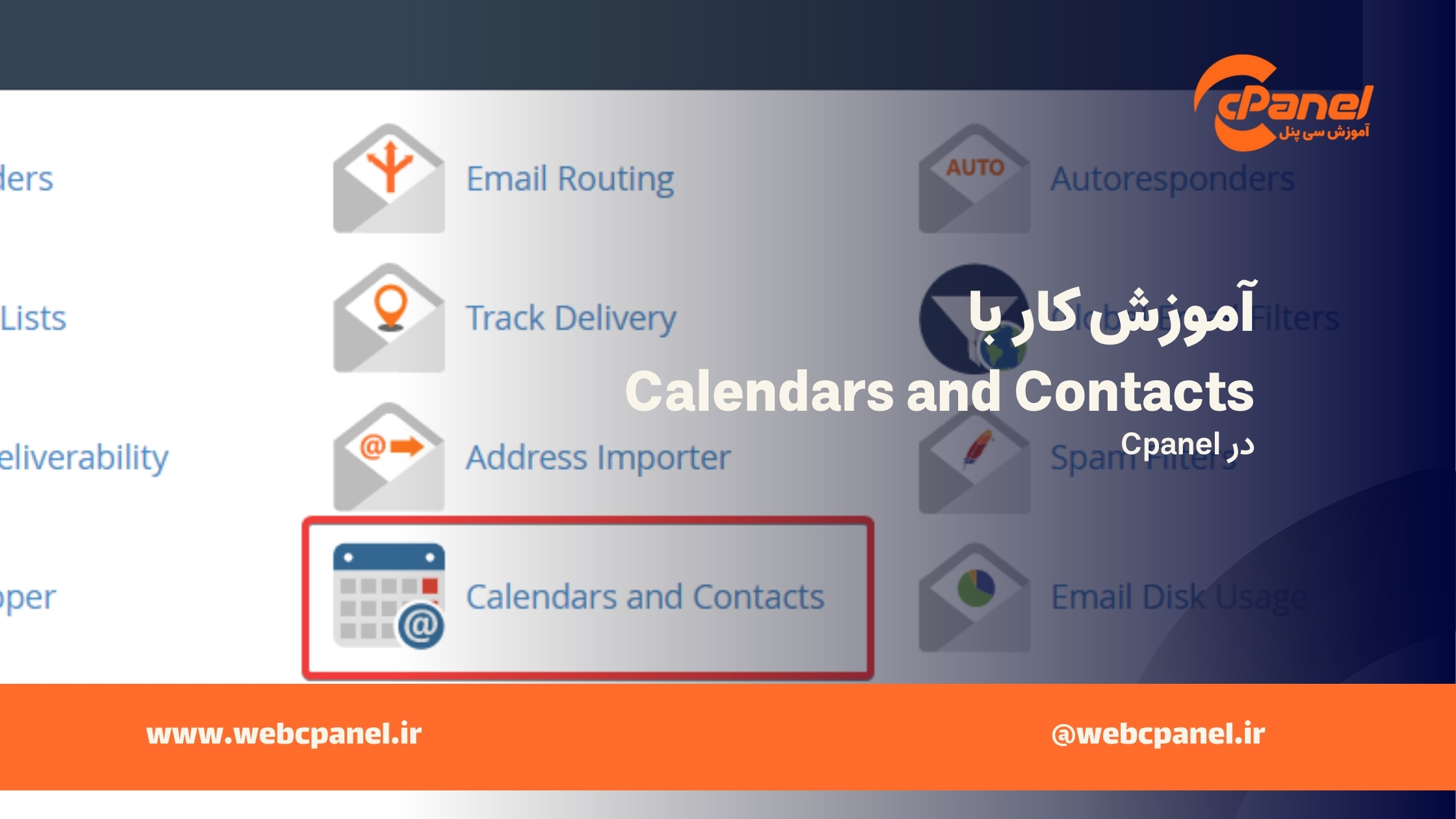

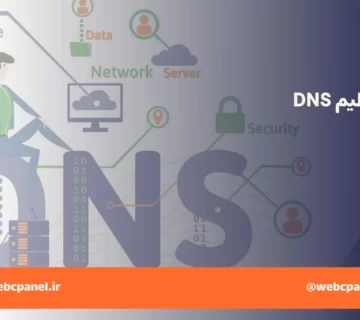

بدون دیدگاه